phpMyAdmin در دایرکت ادمین
برنامه phpMyADmin محبوب ترین ابزار رایگان و متن باز Open Source برای سیستم های مدیریت پایگاه داده یا همان DBMS هست که بر پایه زبان برنامه نویسی PHP می باشد. از ویژگی های مهم این برنامه رایگان و Open Source بودن آن است که همراه با یک محیط کاربر پسند و امن باعث شده تا در بسیاری از سرویس ها و برنامه های کاربردی دیگر از این برنامه برای مدیریت پایگاه داده ها به صورت توکار و Built in استفاده شود. به خصوص معتبرترین سرویس دهنده های مدیریت سرور و هاست مانند دایرکت ادمین DirectAdmin و cPanel از این برنامه برای مدیریت پایگاه داده استفاده می کنند. در این مقاله از سری آموزش های دایرکت ادمین به آموزش اتصال و نحوه کار کردن با محیط کاربری تحت وب برنامه phpMyAdmin و بررسی برخی ویژگی های این برنامه در پنل کاربری مدیریت سرور و هاست دایرکت ادمین DirectAdmin می پردازیم.
- معرفی PhpMyAdmin
- آموزش نصب
- نحوه اتصال در دایرکت ادمین
- ورود به پنل
- ایجاد و حذف پایگاه داده
- ساخت user در PhpMyadmin
- ایجاد جدول
- نحوه ساخت رکورد
- import و export در PhpMyAdmin
phpMyAdmin چیست؟
همانطور که گفتیم این برنامه، بهترین ابزار مدیریت تحت وب سیستم های مدیریت پایگاه داده DBMS می باشد. این ابزار بسیار کاربردی و مفید، می تواند سیستم های پایگاه داده یا همان DBMS های MySQL و MariaDB را کنترل و مدیریت کند. از ویژگی های منحصر به فرد این ابزار محیط کاربر پسند تحت وب می باشد که کاربر را از نصب برنامه های مختلف برای اتصال به پایگاه داده و مدیریت آن ها بی نیاز می کند.
این برنامه تمامی فعالیت های مدیریت پایگاه داده از قبیل عملیات های create , alter , drop , delete , Import و export را بر روی پایگاه های داده انجام می دهد و همچنین queries, optimize, repair و check tables, change collation و همچنین گزارش های پایگاه داده و پرس و جو Query ها را به صورت کامل انجام می دهد.ه به راحتی می توانید از داده های خود پشتیبان گیری کنید و آن را بازگردانی کنید و حتی به راحتی می توانید پایگاه داده خود را در یک فایل سبک و کم حجم بوسیله Export و Import کردن جابه جا کرده و آن را منتقل کنید.
برنامه phpMyAdmin رایگان و متن باز است و شما می توانید آن را بر روی سیستم خود و یا سرور و یا هر جایی که از php پشتیبانی می کند و یک سرویس دهنده وب سرور برای خدمات دهی برنامه های سمت وب مانند Apache یا NginX داشته باشد می توانید این برنامه را نصب کنید و به آن متصل شوید. البته یک سیستم مدیریت پایگاه پایگاه داده DBMS مانند MySQL هم باید موجود باشد که بخواهید آن را با phpMyAdmin مدیریت کنید.
پیش نیاز نصب phpMyAdmin
برنامه phpMyAdmin به صورت پیش فرض همراه با دایرکت ادمین DirectAdmin نصب می شود. برای این آموزش نیاز به یک دایرکت ادمین DirectAdmin هست که هم می توانید از طریق خرید هاست Host داشته باشید و یا اینکه یک سرور مجازی مدیریت شده با دایرکت ادمین و یک هاست تنظیم شده بر روی آن داشته باشید.
یک کاربر دایرکت ادمین که برای ایجاد پایگاه داده روی دایرکت ادمین باید یک کاربر به یک هاست Host متصل شده باشد. برای تهیه هاست می توانید از هاستینگ ها متفاوتی یک هاست ساده تهیه کنید، ولی هاست های ام هاست با اینکه بر روی دایرکت ادمین هستند ولی به دلیل فراهم کردن شرایط امنیتی و کاربری بهتر اتصال به دایرکت ادمین در این هاست با امنیت بالا و به راحتی امکان پذیر است.
اتصال به phpMyAdmin در دایرکت ادمین DirectAdmin
ابزار phpMyAdmin به صورت یک ماژول توکار، هنگام نصب دایرکت ادمین نصب می شود و به همین دلیل می توانید آن را در منو های دایرکت ادمین مشاهده کنید.
برای ورود به phpMyAdmin باید به دو صورت می توانید اقدام کنید :
1- ورود به صورت مستقیم با وارد کردن نام دامنه یا آدرس IP سرور و مسیر مربوط به phpMyAdmin. که ممکن است در تنظیمات برخی شرکت های هاستینگ تغییر کرده باشد ولی به صورت پیش فرض به این صورت است.
http://you_domian_name.com/phpmyadmin/
مانند :
http://da.cloudns.org/phpmyadmin/
2- ورود از طریق کنترل پنل دایرکت ادمین DirectAdmin. که در ابتدا باید به پنل دایرکت ادمین خود وارد شوید و سپس وارد SQL Management شده و بر روی phpMyAdmin کلیک کنید. برای ورود به پنل دایرکت ادمین DirectAdmin خود نام دامنه یا آدرس IP سرور یا هاستینگ خود را وارد کرده و پورت 2222 را در انتها وارد کنید :
your_domain_name.com:2222
سپس پنجره ورود مشابه زیر را مشاهده می کنید که با دسترسی هاست خود وارد شوید :

صفحه لاگین به دایرکت ادمین
نکته : پورت 2222، به صورت پیش فرض دایرکت ادمین می باشد و ممکن است در تنظیمات تغییر داده شده باشد که باید شماره پورت مناسب را وارد کنید.
در کنترل پنل ام هاست برای دسترسی به محیط کاربری دایرکت ادمین DirectAdmin بعد از ورود به قسمت کاربری سایت، از قسمت پنل میزبانی ابری، سربرگ دامنه ها را از سمت چپ تصویر انتخاب کنید و سپس در قسمت مدیریت هاست در راست تصویر، گزینه کنترل پنل را انتخاب کنید.
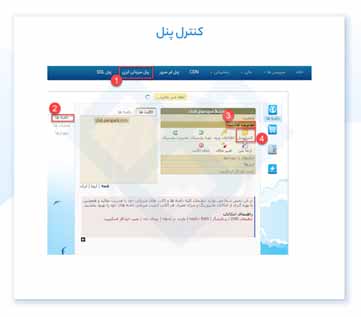
آموزش ایجاد پایگاه داده در phpmyadmin
بعد از زدن دکمه کنترل پنل به صفحه اصلی دایرکت ادمین هدایت می شوید. نکته : اگر اطلاعات ورود به دایرکت ادمین خود را ندارید، در همین صفحه از پنل ام هاست ، دکمه اطلاعات ورود را در سمت چپ دکمه کنترل پنل که در تصویر بالا نشان داده شده را بزنید تا اطلاعات دسترسی شما نمایش داده شود.
ورود به phpMyAdmin
بعد از ورود به محیط کاربری تحت وب دایرکت ادمین DirectAdmin ، در صفحه اصلی پنل کاربری و در قسمت Your Account بر روی SQL Management کلیک کنید تا وارد قسمت مدیریت پایگاه داده هاست خود شوید.

مدیریت MYSQL در دایرکت ادمین
صفحه باز شده برای مدیریت پایگاه داده و کاربران پایگاه داده است.برای ورود به محیط کاربری تحت وب phpMyAdmin بر روی گزینه phpMyADmin کلیک کنید.
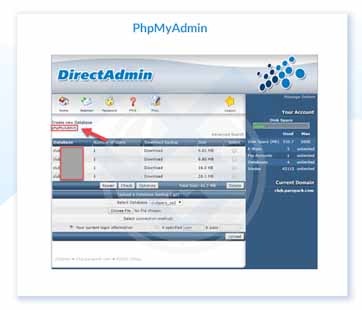
PHPMYSQL دایرکت ادمین
پنل کاربری تحت وب phpMyAdmin در یک صفحه جدید باز می شود که برای دسترسی به این صفحه یک پنجره popup برای احراز هویت نمایان می شود. در این پنجره باید نام کاربری و رمز عبور مربوط به کاربر هاست دایرکت ادمین DirectAdmin را وارد کنید.
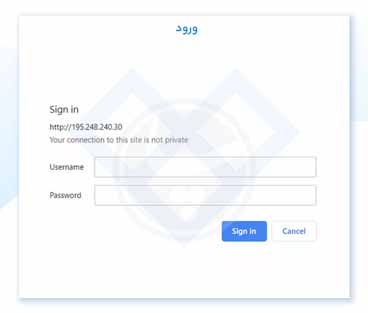
ورود به phpmyadmin
دقت کنید در کنترل پنل کاربری ام هاست برای ورود به phpMyAdmin باید از پنل میزبانی ابری و از قسمت دامنه ها، ابزارها را انتخاب کنید و سپس روی phpMyAdmin کلیک کنید تا وارد صفحه جدید برای ورود شوید.
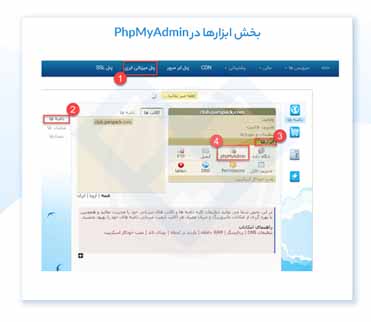
قسمت ابزار ها در پنل کابری
نکته : اگر از cPanel استفاده کرده باشید برای ورود به phpMyAdmin دیگر صفحه احراز هویت مانند تصویر بالا را مشاهده نمی کنید و مستقیما به محیط کاربری phpMyAdmin هدایت می شوید. در cPanel به این صورت است هنگام ورود به phpMyAdmin یک کاربر تصادفی به صورت خودکار ایجاد می شود و با دسترسی همان کاربر تصادفی به phpMyAdmin متصل می شوید. عدم اطلاع برخی کاربران از این موضوع ممکن است که آنها را به اشتباه بیاندازد، بخصوص کاربرانی که از cPanel به DirectAdmin مهاجرت می کنند.
برنامه phpMyAdmin
در زیر تصویری از صفحه اصلی این برنامه را مشاهده می کنید که با یک نگاه اجمالی به قدرت و کارایی این برنامه پی می برید.
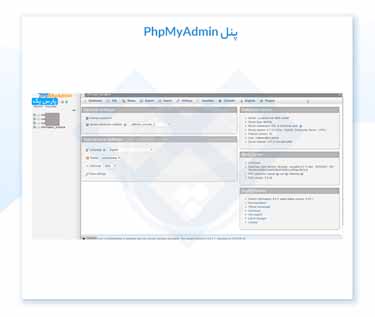
پنل phpmyadmin
نکته : قبلا گفتیم که برنامه phpMyAdmin موجود در پنل های مدیریت دایرکت ادمین DirectAdmin یا cPanel و غیره به صورت شخصی سازی شده یا همان Customize شده است و خاطر کنترل منابع و برقراری امنیت برخی عملیات ها مانند ساخت و حذف پایگاه داده و ایجاد و حذف کاربر برای پایگاه داده محدود شده اند. برای انجام این عملیات ها فقط باید از طریق پنل کاربری دایرکت ادمین DirectAdmin اقدام کنید که در ادامه آن ها را بررسی می کنیم.
ایجاد و حذف پایگاه داده Create Delete Database و کاربر پایگاه داده
برای این کار باید از پنل دایرکت ادمین DirectAdmin اقدام کنیم. برای ایجاد دیتابیس جدید پس از ورود به قسمت SQL Management که کمی قبل به آن اشاره کردیم بر روی لینک Create Database کلیک کنید :

ساخت پایگاه داده

آموزش ساخت پایگاه داده در phpmyadmin دایرکت ادمین
در ادامه صفحه جدید باز می شود که باید نام دیتابیس و نام کاربر و رمز عبور را وارد کنید. در اینجا به صورت خودکار دایرکت ادمین یک کاربر با نام و رمز عبوری که وارد می کنید، ایجاد می کند و دسترسی های این کاربر را فقط برای این دیتابیس تنظیم می کند، مگر آنکه در قسمت select existing user کاربری را که قبلا برای دیتابیس دیگر ایجاد کرده اید را وارد کنید.

ساخت پایگاه داده جدید
بعد از وارد کردن مشخصات دکمه Create را بزنید تا دیتابیس شما ایجاد شود. در ادامه اگر مشکلی نباشد، دیتابیس ایجاد شده و در صفحه جدید مشخصاتی را که وارد کرده اید نمایش می دهد.به همین سادگی یک پایگاه داده ایجاد کردیم با یک کاربر و نام کاربری ایجاد کردیم که می توانید از طریق phpMyAdmin به آن متصل شوید.
اطلاعات پایگاه داده
نکته : در این قسمت هنگام ایجاد دیتابیس Database یک کاربر نیز برای دسترسی به این پایگاه داده ایجاد شد. دقت کنید با دسترسی این کاربر برای ورود به phpMyAdmin می توانید استفاده کنید ولی همانطور که در تصویر زیر مشاهده می کنید فقط دسترسی به همان دیتابیس ایجاد شده را دارد و دیتابیس های دیگر را مشاهده نمی کنید. برای نصب CMS ها مانند وردپرس Wordpress حتما از این دسترسی ایجاد شده استفاده کنید و به هیچ عنوان دسترسی کاربر هاست را وارد نکنید.
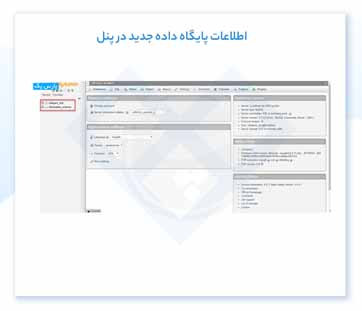
نمایش اطلاعات پایگاه داده در پنل
برای حذف پایگاه داده نیز در صفحه SQL Management ، پایگاه داده ای را که می خواهید حذف کنید را انتخاب کرده و دکمه Delete را بزنید :

حذف دیتابیس در دایرکت ادمین
ایجاد کاربر جدید برای یک دیتابیس Database
برای ایجاد یک کاربر جدید برای یک پایگاه داده موجود در دایرکت ادمین، در قسمت SQL Management بر روی پایگاه داده مربوطه کلیک کنید و در صفحه جدید بر روی گزینه Create New Database User کلیک کنید :

آموزش ساخت کاربر در دیتابیس دایرکت ادمین
آموزش استفاده از phpMyAdmin
در ادامه برخی عملیات های اساسی پایگاه داده را در محیط کاربری phpMyAdmin بررسی می کنیم :
ساخت جدول Create table :
برای ساخت جدول در phpMyAdmin بعد از ورود به محیط کاربری برنامه، ابتدا پایگاه داده ای را که می خواهید به آن جدول اضافه کنید را از ستون سمت چپ تصویر انتخاب کنید، سپس در سربرگ Structure گزینه Create table را مشاهده می کنید. برای ایجاد جدول باید یک نام و تعداد ستون های جدول را مشخص کنید، سپس دکمه Go را در سمت راست و پایین کادر بزنید.
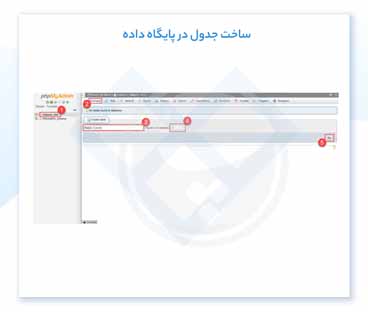
نحوه ایجاد table در دیتابیس دایرکت ادمین
در ادامه باید مشخصات مربوط به ستون های جدول را مشخص کنید، و در ادامه دکمه save را بزنید تا تنظیمات ذخیره شوند.
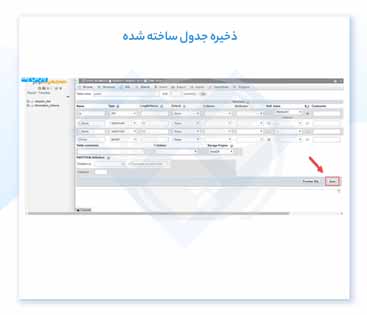
save جدول در phpmyadmin
به این روش یک جدول جدید ایجاد شد و در ادامه آن را ویرایش می کنیم.
ویرایش جدول alter table
منظور از ویرایش، همان عمل alter پایگاه داده است که عملیات های اضافه کردن add ، حذف کردن delete و تغییر modify را بر روی ستون های یک جدول انجام می دهد. برای این کار از ستون سمت چپ تصویر ابتدا پایگاه داده و سپس جدول مربوطه را انتخاب کنید. سپس سربرگ Structure را انتخاب کنید. در اینجا دیگر نیازی به وارد کردن دستور برای کارهای گفته شده نیست و به صورت گرافیکی از کادر نمایش داده شده تمام کار ها را می توانید انجام دهید.
با استفاده از دکمه Change می توانید تغییرات Modify را بر روی هر ستون انجام دهید و با استفاده از Drop می توانید عملیات حذف Delete ستون را انجام دهید و در قسمت Add می توانید تعداد ستون هایی را که می خواهید اضافه کنید را وارد کرده سپس موقعیت ستون را مشخص کنید و دکمه Go را بزنید. در انتها دکمه Partition Table را در سمت راست و پایین پنجره برای اعمال تغییرات بزنید :
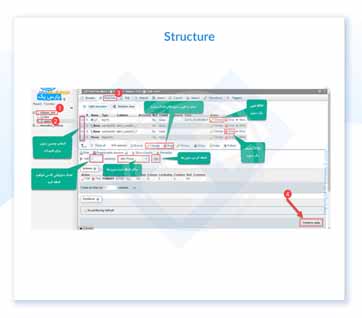
ویرایش جدول پایگاه داده
اضافه، حذف و ویرایش رکورد های جدول
برای مقدار دهی به جداول یا همان اضافه کردن رکورد به جدول ها ابتدا از سمت چپ پایگاه داده و جدول مربوطه را انتخاب کنید، سپس در سربرگ Insert مقدار مربوط به هر ستون جدول را وارد کنید و بعد از اتمام دکمه Go را بزنید. هر تعداد رکورد که اضافه کرده باشید با زدن یکی از دکمه های Go در هر قسمت رکورد های مربوطه ایجاد می شوند.
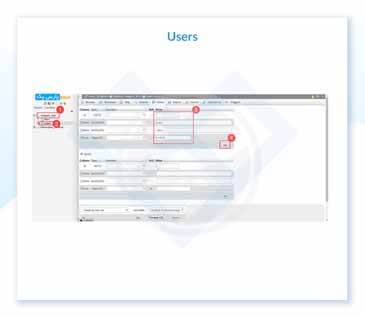
ویرایش رکوردهای جدول در پایگاه داده
در ادامه صفحه جدیدی را مشاهده می کنید که نشان می دهد دستور insert را به چه شکل ایجاد کرده و بر روی پایگاه داده ایجاد می کند. در اینجا نیز دکمه Go را در پایین و سمت راست صفحه بزنید:
در صفحه بعد نتیجه اجرای دستور بر روی پایگاه داده نمایش داده می شود:
ویرایش، حذف و کپی
برای ویرایش رکورد ها نیز پس از انتخاب جدول مربوطه، در سربرگ Brows اطلاعات رکورد ها مربوط به آن جدول را مشاهده می کنید. که از Delete برای حذف و Edit برای ویرایش محتوای رکورد ها و از Copy برای ایجاد یک رکورد جدید با همان محتوا می توانید استفاده کنید. اگر رکورد یا چندین رکورد را حذف کنید، از شما یک تایید برای حذف آنها می گیرد. اگر رکورد را ویرایش کنید، عمل set بر روی پایگاه داده اجرا می شود و مراحل آن مانند اضافه کردن رکورد جدید است. اگر یک رکورد را کپی کنید، بعد از تایید محتویات رکورد همان عمل insert هنگام اضافه کردن رکورد جدید انجام می شود.
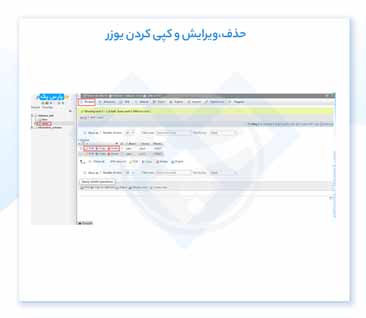
حذف و ویرایش یوزر در پایگاه داده
گرفتن خروجی Export از phpMyAdmin
یکی از مهمترین و پرکاربردترین قسمت کار با phpMyAdmin گرفتن یک خروجی قابل حمل از پایگاه داده است. از این قسمت برای انتقال سایت به خصوص کاربرانی که از یک پنل هاستینگ مانند cPanel به پنل دیگر مانند DirectAdmin مهاجرت می کنند بسیار پر استفاده است. در این قسمت شما می توانید یک فایل خروجی از پایگاه داده با تمامی اطلاعات آن برای خود تهیه کنید
برای این کار بر روی پایگاه داده که می خواهید از آن خروجی تهیه کنید را انتخاب کنید، سپس سربرگ Export را انتخاب کرده و در این صفحه گزینه Quick را انتخاب کنید. در قسمت Format نیز فرمت مورد نیاز خود را انتخاب کرده و دکمه Go را بزنید.
اگر تنظیمات خاصی را برای فایل خروجی خود نیاز دارید باید قسمت Custom را انتخاب کنید و تنظیمات مورد نیاز خود را برای فایل خروجی انتخاب کنید. توضیحات مطالب این قسمت گسترده است که در این مطلب به آن نمی پردازیم.
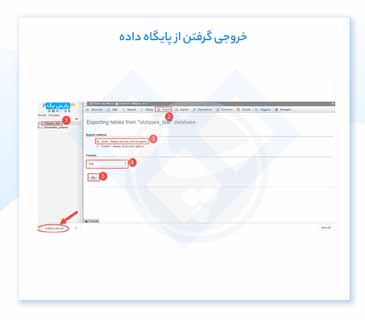
نحوه خروجی گرفتن از phpmyadmin
بعد از زدن دکمه Go یک فایل با فرمت انتخاب شما بر روی سیستم دانلود می شود که می توانید از این فایل در جای دیگر استفاده کنید. نکته : در قسمت Format ، موارد زیادی برای انتخاب و تعیین نوع فایل خروجی وجود دارند، ولی اگر می خواهید که پایگاه داده را به یک phpMyAdmin دیگر منتقل کنید، دقت کنید که باید نوع فایل خروجی شما حتما sql باشد.
وارد کردن فایل Import به phpMyAdmin
برای وارد کردن فایل پشتیبان یا همان فایل خروجی Export به phpMyAdmin باید یک پایگاه داده با همان نام که از آن Export تهیه کردید، ایجاد کنید، که روش ایجاد پایگاه داده در دایرکت ادمین DirectAdmin را قبلا گفتیم. سپس وارد phpMyAdmin شده و همان پایگاه داده را انتخاب کنید. سپس سربرگ Import را انتخاب کنید و با کلیک بر روی دکمه Choose file ، فایل مورد نظر را از سیستم خود انتخاب کنید.
اگر پایگاه داده شما حجیم و بزرگ است از قسمت Partial import تنظیمات مورد نیاز را انجام دهید و اگر می خواهید که کلید خارجی در پایگاه داده بررسی نشود، گزینه Enable foreign key checks را غیر فعال کنید. سپس نوع فایل را در قسمت Format انتخاب کرده و در انتها دکمه Go را بزنید تا فایل شما بارگزاری شود:

import کردن فایل در phpmyadmin
در ادامه دستورات زیادی را تولید و بر روی پایگاه داده شما اجرا می کند که خروجی این دستورات را تماما در صفحه جدیدی به شما نمایش می دهد. در صورت بروز هر مشکلی می توانید آن را در این صفحه بررسی کنید.
در انتها مشاهده می کنید که اطلاعات شما بر روی پایگاه داده بازگردانی شده اند.
جمع بندی
در این مطلب به آموزش اتصال به دایرکت ادمین DirectAdmin و سپس phpMyAdmin پرداختیم و در ادامه به بررسی و کار با ویژگی های اصلی و پرکاربرد پایگاه داده مانند ایجاد، حذف و تغییرات پایگاه داده، جداول و رکورد ها پرداختیم. در انتها نیز به دو بخش مهم که از ویژگی های پرکاربرد Import و Export در phpMyAdmin پرداختیم.
قسمت های دیگری هم در برنامه phpMyAdmin وجود دارند که نیاز به دانش بالایی در پایگاه داده ها و سیستم های مدیریت پایگاه داده DBMS دارد که در این مطلب نتوانستیم به آنها بپردازیم. مسائلی مانند ساخت پرس و جو ها Query ها ، جستجو ها Search ، بهینه سازی Optimize و امکانات دیگر phpMyAdmin .
امیدواریم بتوانید از این اموزش در هاست دایرکت ادمین و سایر هاست های ام هاسا استفاده نمایید.
